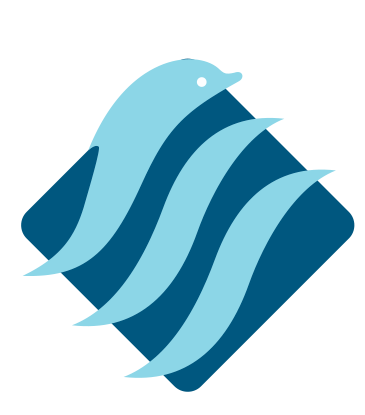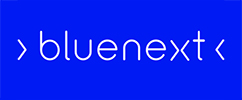EVASIONE ORDINI/PREPARAZIONE BUONI
Questo modulo permette di evadere gli ordini in modo massivo, potendo generare i Buoni di Prelievo, oppure i DDT o le Fatture Accompagnatorie.
N.B. [KIT] attualmente non perfettamente compatibile con la Gestione Kit.
La prima Tab serve per effettuare tutte le selezioni necessarie per preparare la lista delle cose da evadere.
Per prima cosa si deve scegliere il deposito; da [S6B6 SP19] è possibile operare con più di un deposito; nelle versioni precedenti si poteva operare con un solo deposito alla volta.
Nello stesso riquadro si trovano alcune opzioni.
FORZA EVASIONE DA DEPOSITO: Verifica la disponibilità del materiale solo dal deposito indicato e forza l’evasione da quel deposito;
EVADI SOLO ORDINI PER DEPOSITO: Sull’ordine è possibile assegnare un deposito; in questo caso, con questo flag attivo, vengono presi in considerazione solo gli ordini assegnati a quel deposito;
ESCLUDI CLIENTI BLOCCATI: non sono presi in considerazione gli ordini dei clienti che per qualsiasi ragione hanno un blocco (Fido, Pagamenti etc.);
VISUALIZZA RIGHE GIÀ EVASE: in fase di visualizzazione, le righe già evase non vengono esclude (anche se non permette una nuova evasione.);
Nel riquadro [Metodo di Assegnamento] si può scegliere tra alcune opzioni sul tipo di evasione:
CONV. U.M. (CONVERSIONE UNITÀ DI MISURA): ;
ASSEGNA DISPONIBILITÀ PRODOTTI: ;
EVADI TUTTO ANCHE PARZIALE: Non viene fatto un controllo sulla evadibilità; Assegna il disponibile fino ad esaurimento;
EVADI A SALDO ORDINE: Considera evadibili solo le righe che evadono completamente l’ordine di cui fanno parte; Non permette evasioni parziali su tutto l’ordine;
EVADI A SALDO RIGA: Considera evadibili solo le righe che vengono evase completamente; Non permette evasioni parziali di una singola riga, ma senza legami con gli altri dettagli dell’ordine;
EVADI TUTTO ANCHE PARZIALE (ART. PADRE): (default) [VAR]. L’articolo Padre è il Codice Master da cui sono derivate tutte le varianti;
EVADI A SALDO GRIGLIA: [VAR]. Solo se tutte le varianti dello stesso Padre sono disponibili; se per esempio GIACCA/TG/COL evade solo se in grado di consegnare tutte le taglie ed i colori
EVADI A SALDO “N VARIANTE”: [VAR] evade a saldo rispetto alla variante scelta; Ad esempio per Taglia/Colore posso scegliere di evadere a saldo del colore e lasciare alcune taglie di altri colori
Inoltre si può richiedere la conversione dell’Unità di Misura ed Assegnare la disponibilità ai prodotti .
Il riquadro [Imposta Colori] serve per personalizzare il colore dei vari tipi riga in base alle preferenze dell’utente.

Nelle SottoTab [SELEZIONE ORDINI], [SELEZIONE ARTICOLI], [SELEZIONE CLIENTI] si ha la possibilità limitare la ricerca in base ad una quantità notevole di parametri; per i campi Documento, Situazione, Riga Ordine, Deposito, Nazione, Zona, le varie Classificazioni Commerciali e di Magazzino, Tipo Prodotto, Provenienza, Tipologia la selezione può essere multipla, ovvero posso selezionare più di un valore. Non selezionarne alcuno equivale a selezionarli tutti.
Non selezionarne alcuno equivale a selezionarli tutti.
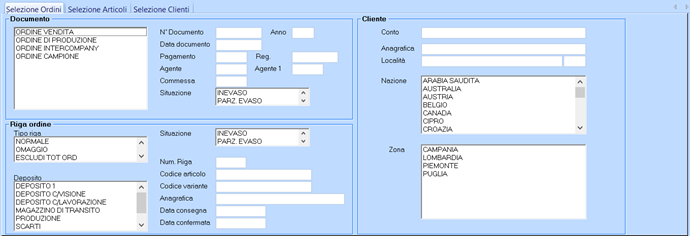
Selezione Articoli
Nella Tab [Selezione Articoli] è attiva la ricerca standard di Stratega™ per l’Anagrafica Articoli descritta dettagliatamente nella Sezione [Parti Comuni -> Selezione/Ricerca Articoli]

Nella Tab [Selezione Clienti] è possibile applicare un filtro per [Tipologia Cliente].

Con [Trova][F4] si esegue la ricerca di tutti i dati validi che vengono visualizzati nella Tab [Dettaglio]. (successivamente questa stessa tabella conterrà solo le righe selezionate, sia come ordini che come singole righe di dettaglio); La tabella presente nella Tab [Dettaglio], con un numero ridotto di righe, è presente anche nelle Tab [Dettaglio x Ordine], [Dettaglio x Prodotto] e [Analisi Mancanti].


La Tab [Dettaglio x Ordine] presenta nella prima tabella tutti gli ordini selezionati.
Cliccando su una riga, vengono presentati i dettagli nella tabella sottostante; con doppio clic sulla prima colonna comparirà il simbolo di selezionato

Se è selezionato almeno un ordine, nella Tab precedente [Dettaglio] compariranno solo le righe degli ordini selezionati (e dei singoli dettagli selezionati).
I Button [Seleziona] e [Deseleziona] sono utilizzati nella tabella dei dettagli per selezionare o deselezionare più righe contemporaneamente; per selezionare o deselezionare una riga alla volta si può sempre usare il doppio click sulla prima colonna (testa della riga).
Se si seleziona una riga (clic sulla prima colonna) che risulta NON evadibile (o si inputa una quantità sulla colonna [Assegnata]) viene visualizzato un messaggio [Quantità Non Spedibile. Assegno la Quantità Disponibile?] e richiesta conferma. Se [Sì] viene calcolata la massima Qtà disponibile a magazzino e proposta come quantità per l’evasione parziale; se [No] viene forzata la qtà a zero.
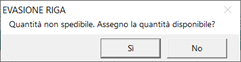
Una riga dettaglio selezionata (con il simbolo ) risulterà selezionata nello stesso modo nella Tab [Dettaglio].

La Tab [Dettaglio x Prodotto] è molto simile alla precedente; la differenza principale è che non è possibile selezionare in blocco un articolo, ma la selezione è possibile solo sui dettagli.

La Tab [Dettaglio x Cliente], a partire da [S6B6 SP18], oltre a permettere la selezione sui dettagli permette di selezionare (o deselezionare) in blocco tutti i dettagli di un cliente tramite i Button [Seleziona Cliente] e [Deseleziona Cliente]; inoltre il Button [Controlla Insolvenze] permette di poter analizzare lo stato del Cliente.

La Tab [Analisi Mancanti] permette di verificare se gli articoli mancanti del deposito su cui stiamo operando sono disponibile in altri depositi.
Nella prima tabella si vedono tutti gli articoli che risultano non disponibili; selezionando un articolo comparirà la sua giacenza presso tutti i depositi (seconda tabella) oltre che poter vedere (nella terza tabella) tutti gli ordini aperti dell’articolo.
Utilizzando i Button [Assegna Trasferimenti] e [Azzera Trasferimenti] è possibile predisporre (o annullare) i trasferimenti dai vari depositi a quello sui cui si sta operando.

La Tab [Trasferimenti] visualizza tutti i trasferimenti predisposti e, cliccando sul Button [Genera i Buoni di Trasferimento], predispone l’inserimento di un o più Buoni di Prelievo per il trasferimento della merce presso il deposito su cui si sta operando.

L’ultima Tab [GENERA DOCUMENTI], infine, serve per l’emissione dei documenti.
I possibili documenti sono: DDT, Buono di Prelievo e Fattura accompagnatoria.
In base alla tipologia di documento scelto si dovrà scegliere il [Tipo Documento] e il [Registro].
Come ultima informazione, sarà inputare la [Data Documenti] (se quella proposta non va bene).
Con il Button [Genera] parte l’inserimento dei documenti.
Nella cronologia sono riportati tutti i messaggi generati dal programma.
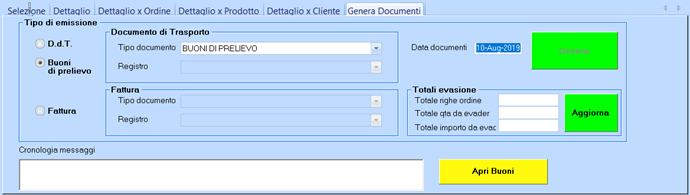
Nel riquadro [Totali Evasione], presente da [S6B6 SP18], sono presenti delle totalizzazioni che permettono un ulteriore controllo a livello di righe, quantità ed importi su quello che si sta procedendo ad evadere prima di generare i documenti; il Button [Aggiorna] attiva il ricalcolo dei totali.
Con il Button [Apri Buoni], presente da [S6B6 SP19], si attiva la l’apertura dei Buoni di Prelievo generati tramite il modulo di [Gestione Buoni di Prelievo].
Nel campo [Cronologia Messaggi] sono presenti eventuali comunicazioni che sono predisposti da Stratega™ durante la generazione dei Buoni (o gli altri documenti)